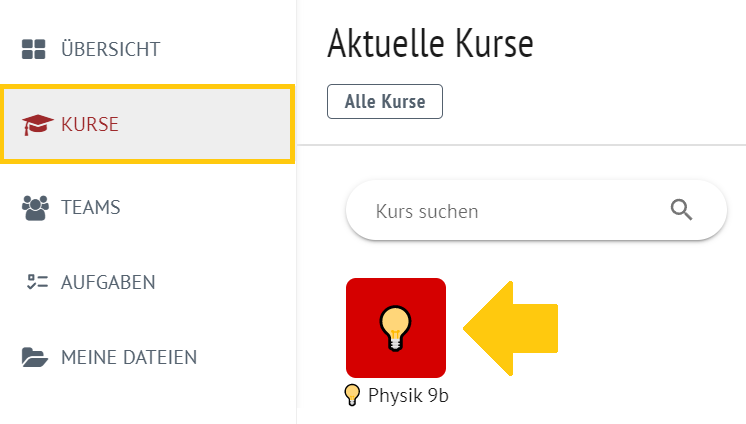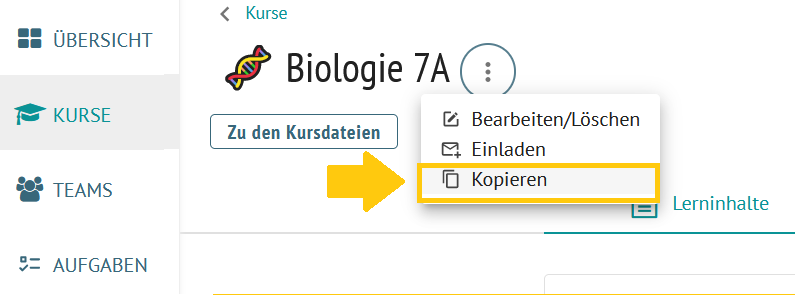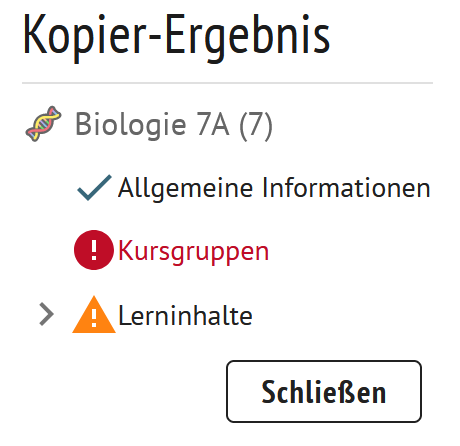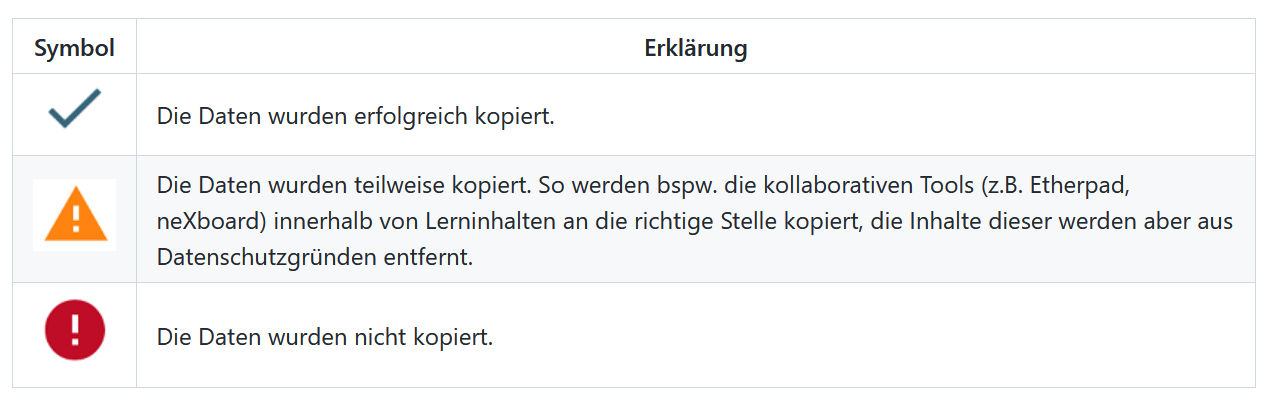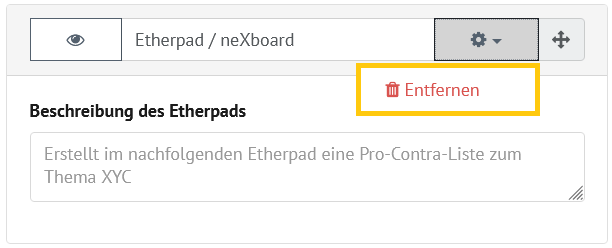Mit der Funktion Kurse duplizieren (klonen) können Lehrkräfte bereits erstellte Kurse vollständig kopieren und für kommende Klassen wiederverwenden.
Klicken Sie in der Menü-Leiste auf Kurse.
Ihre persönliche Kursübersicht öffnet sich.
Öffnen Sie den Kurs, den Sie duplizieren möchten.
Klicken Sie auf die drei Punkte neben der Kursbezeichnung, während Sie im Tab "Lerninhalte" sind.
Anschließend gehen Sie auf Kopieren.
Achtung Datenverlust
Beim Klonen eines Kurses werden alle schüler:innenbezogenen Daten gelöscht. In Ihrem neuen Kurs sind keine Abgaben, Schüler:innengruppen oder ähnliches mehr hinterlegt, die Etherpads sowie NeXboards sind leer.
Nun sehen Sie das Kopier-Ergebnis.
Die Erklärungen der Symbole in den Kopier-Ergebnissen sehen Sie in dieser Tabelle.
Nach dem Kopierprozess sind sie automatisch im kopierten Kurs und können diesen sowie die Themen bearbeiten.
Tauschen Sie abschließend in den Themen enthaltene, mit Nutzer:innendaten befüllte Tools (z.B. neXboard, Etherpad, GeoGebra) nachträglich manuell aus.
Diese Tools zeigen sonst eine Fehlermeldung und werden nicht korrekt angezeigt.
Dateien (Bilder, Videos, Audio) sowie verlinktes Material sind nicht betroffen und können unverändert bleiben.